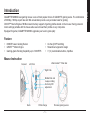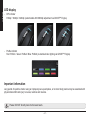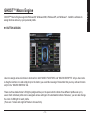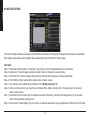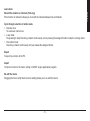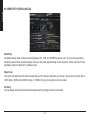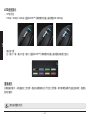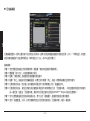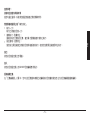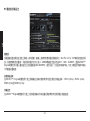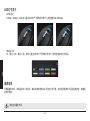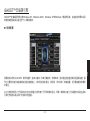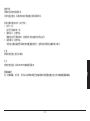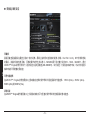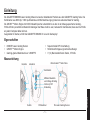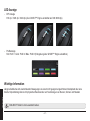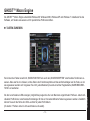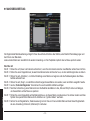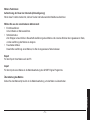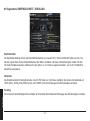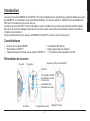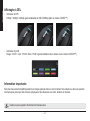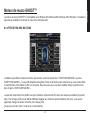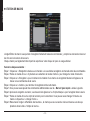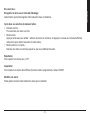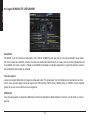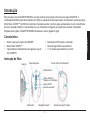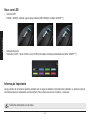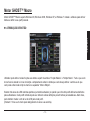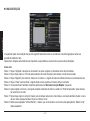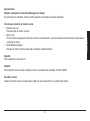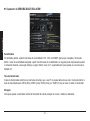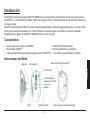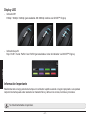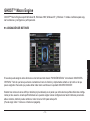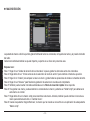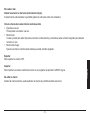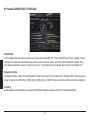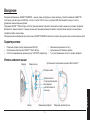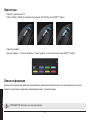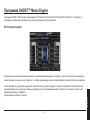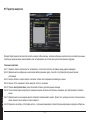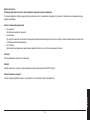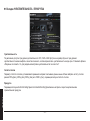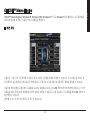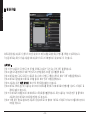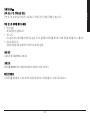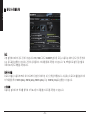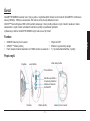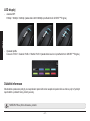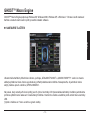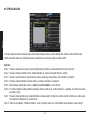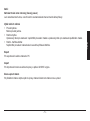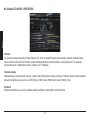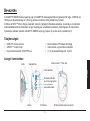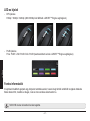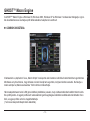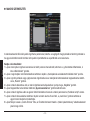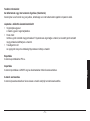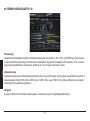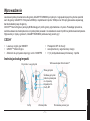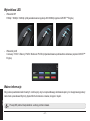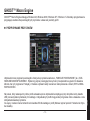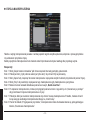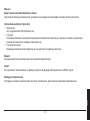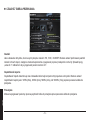La página se está cargando ...
La página se está cargando ...
La página se está cargando ...
La página se está cargando ...
La página se está cargando ...
La página se está cargando ...
La página se está cargando ...
La página se está cargando ...
La página se está cargando ...
La página se está cargando ...
La página se está cargando ...
La página se está cargando ...
La página se está cargando ...
La página se está cargando ...
La página se está cargando ...
La página se está cargando ...
La página se está cargando ...
La página se está cargando ...
La página se está cargando ...
La página se está cargando ...
La página se está cargando ...
La página se está cargando ...
La página se está cargando ...
La página se está cargando ...
La página se está cargando ...
La página se está cargando ...
La página se está cargando ...
La página se está cargando ...
La página se está cargando ...
La página se está cargando ...
La página se está cargando ...
La página se está cargando ...
La página se está cargando ...
La página se está cargando ...
La página se está cargando ...
La página se está cargando ...
La página se está cargando ...

- 1 -
ESPAÑOL
Introducción
El ratón láser especial para jugar GIGABYTE M6980X es una de las ofertas más populares de las series para jugar de
GYGABYTE. La combinación de 6000dpi, 1000rps de rango de informe y 30G de aceleración proporciona una base muy
precisa para jugar.
GHOST™ Macro Engine de 8KB en memoria integrada soporta hasta 3 perles de juego almacenados en el ratón. Tener
macro ajustes personales portátiles con el ratón permite a los usuarios cargar sus perles en cualquier ordenador.
Equipado para el jugador, el GIGABYTE M6980X mejora su nivel de juego!
Características
Sensor Láser para Juegos con 6000DPI
y
Macro Motor GHOST™
y
Capacidad de Rastreo para grado de juego de hasta 12000FPS
y
Cambio de DPI sobre marcha
y
Diseño aerodinámico y ergonómico
y
7 (+2) botones personalizables, 3 perles
y
Instrucciones del Ratón
Clic Izquierdo
Clic Derecho
Adelante
Atrás
Cambios DPI
rápidos
Cambio de perl
Clic Intermedio y 4
posiciones de Scroll
Sensor pro-láser especial para jugar
Base de Teon Ultra-Durable™

- 2 -
ESPAÑOL
No mire directamente al rayo láser.
Display LED
- Indicador DPI
810dpi / 1620dpi / 3240dpi (personalizable 400~6000dpi cambios vía GHOST™ Engine)
- Indicador de per l
Rojo: Per l1 / Verde: Per l2 / Azul: Per l3 (personalizado el color del indicador vía GHOST™ Engine)
Información Importante
Realizar durante un largo periodo de tiempo un movimiento repetitivo usando un lugar inapropiado o una postura
corporal incorrecta puede estar asociado con malestar físico y daño en los nervios, tendones y músculos.

- 3 -
ESPAÑOL
GHOST™ Macro Engine
GHOST™ Macro Engine soporta Windows 98, Windows 2000, Windows XP, y Windows 7. Instale el software para asig-
nar los botones y con gurar su per l personal.
ASIGNACIÓN DE BOTONES
El usuario puede asignar varias funciones a los botones tanto desde “FUNCIÓN BÁSICA” como desde “MACRO ES-
CRITURA”. Todo lo que tiene que hacer el arrastrar el icono de función y simplemente soltarlo en el botón en el que
quiere asignarlo. Recuerde que puede editar cada macro escritura en la pestaña “MACRO EDICIÓN”.
Existen tres colores de luces LED por defecto (rojo/verde/azul) en el panel que indica los tres per les diferentes con gu-
rados por los usuarios. A cada per l individual se le pueden asignar varias con guraciones hasta 9 botones personaliz-
ables. Además, también puede cambiar el color de la luz LED para cada per l.
(Puede elegir entre 7 colores o el modo luz apagada).

- 4 -
ESPAÑOL
MACRO EDICIÓN
La pestaña de macro edición le permite grabar fácilmente todos los comandos, incluyendo las teclas y la presión del botón
del ratón.
Cada macro individual también se puede importar y exportar en su disco duro para más usos.
Empezar con:
Paso 1 Haga clic en “Grabar la duración de los intervalos” si quiere grabar los intervalos entre dos comandos.
Paso 2 Haga doble clic en “Círculo a través de la selección de modo de acción” para cambiar el modo de ejecución.
Paso 3
Haga clic en “Grabar” para empezar a crear una macro y grabar todas las pulsaciones de teclas o comandos del ratón.
Paso 4 Haga clic en “Detener” para nalizar la grabación de esta macro cuando esté completada.
Paso 5 También puede insertar comandos adicionales en la “Barra de inserción rápida” de la izquierda.
Paso 6 Tras grabar una macro, puede arrastrar los comandos de la macro y soltarlos en “Tabla Script” para almacenar
esta macro en el ratón.
Paso 7 Haga doble clic en la macro script para renombrar esta macro. Además, también puede cambiar el icono de su
macro personal hacienda clic en “cambiar icono”.
Paso 8 Vuelva a la pestaña “Asignar Botones”, la macro que ha creado se convertirá en una aplicación de esta pestaña
“Macro script”.

- 5 -
ESPAÑOL
Para saber más:
Grabar la duración o intervalos (Intervalo de tiempo)
Si esta función está marcada, le permitirá grabar los intervalos entre dos comandos.
Círculo a través de la selección de modo de acción
Ejecútelo una vez:
y
Para ejecutar una macro una vez.
Modo bucle:
y
Vuelva a pulsar para parar. Ejecutar una macro continuamente y volviendo a pulsar el botón asignado para detener
la macro en uso.
Modo botón-fuego:
y
Ejecuta una macro continuamente hasta que suelte el botón asignado.
Exportar
Para exportar su macro al PC.
Importar
Para importar una macro al editor de macros en el programa de aplicación GHOST engine.
Re-editar la macro
Arrastre la macro script de vuelta a edición de macros le permitirá reeditar esa macro.

- 6 -
ESPAÑOL
Pestaña SENSIBILIDAD/ SCROLLING
Sensibilidad
Como con guración por defecto, existen tres niveles de sensibilidad: 810, 1620 y 3240DPI (puntos por pulgada). Puede
con gurar los valores de sensibilidad que pre era de entre los tres niveles, entonces podrá simplemente ajustar la op-
ción rápida. Seleccione la opción “ajustar los ejes X e Y separadamente” para ajustar los niveles de sensibilidad X-Y.
Rango de informe
El rango de informe determina los intervalos de tiempo de recuperación de datos del PC desde el ratón. Puede ajustar el
rango de informe a 125Hz (8ms), 250Hz (4ms), 500Hz (2ms), o 1000Hz (1ms) moviendo el botón en la barra deslizante.
Scrolling
Puede adaptar la velocidad de la rueda scroll vertical & horizontal moviendo el botón en la barra deslizante.
La página se está cargando ...
La página se está cargando ...
La página se está cargando ...
La página se está cargando ...
La página se está cargando ...
La página se está cargando ...
La página se está cargando ...
La página se está cargando ...
La página se está cargando ...
La página se está cargando ...
La página se está cargando ...
La página se está cargando ...
La página se está cargando ...
La página se está cargando ...
La página se está cargando ...
La página se está cargando ...
La página se está cargando ...
La página se está cargando ...
La página se está cargando ...
La página se está cargando ...
La página se está cargando ...
La página se está cargando ...
La página se está cargando ...
La página se está cargando ...
La página se está cargando ...
La página se está cargando ...
La página se está cargando ...
La página se está cargando ...
La página se está cargando ...
La página se está cargando ...
Transcripción de documentos
Introducción El ratón láser especial para jugar GIGABYTE M6980X es una de las ofertas más populares de las series para jugar de GYGABYTE. La combinación de 6000dpi, 1000rps de rango de informe y 30G de aceleración proporciona una base muy precisa para jugar. GHOST™ Macro Engine de 8KB en memoria integrada soporta hasta 3 perfiles de juego almacenados en el ratón. Tener macro ajustes personales portátiles con el ratón permite a los usuarios cargar sus perfiles en cualquier ordenador. Equipado para el jugador, el GIGABYTE M6980X mejora su nivel de juego! Características yy Sensor Láser para Juegos con 6000DPI yy Cambio de DPI sobre marcha yy Diseño aerodinámico y ergonómico yy Macro Motor GHOST™ yy Capacidad de Rastreo para grado de juego de hasta 12000FPS yy 7 (+2) botones personalizables, 3 perfiles Instrucciones del Ratón Adelante Base de Teflon Ultra-Durable™ Clic Izquierdo Clic Intermedio y 4 posiciones de Scroll Cambios DPI rápidos Atrás Cambio de perfil -1- Sensor pro-láser especial para jugar ESPAÑOL Clic Derecho Display LED - Indicador DPI 810dpi / 1620dpi / 3240dpi (personalizable 400~6000dpi cambios vía GHOST™ Engine) - Indicador de perfil Rojo: Perfil1 / Verde: Perfil2 / Azul: Perfil3 (personalizado el color del indicador vía GHOST™ Engine) ESPAÑOL Información Importante Realizar durante un largo periodo de tiempo un movimiento repetitivo usando un lugar inapropiado o una postura corporal incorrecta puede estar asociado con malestar físico y daño en los nervios, tendones y músculos. No mire directamente al rayo láser. -2- GHOST™ Macro Engine GHOST™ Macro Engine soporta Windows 98, Windows 2000, Windows XP, y Windows 7. Instale el software para asignar los botones y configurar su perfil personal. ASIGNACIÓN DE BOTONES Existen tres colores de luces LED por defecto (rojo/verde/azul) en el panel que indica los tres perfiles diferentes configurados por los usuarios. A cada perfil individual se le pueden asignar varias configuraciones hasta 9 botones personalizables. Además, también puede cambiar el color de la luz LED para cada perfil. (Puede elegir entre 7 colores o el modo luz apagada). -3- ESPAÑOL El usuario puede asignar varias funciones a los botones tanto desde “FUNCIÓN BÁSICA” como desde “MACRO ESCRITURA”. Todo lo que tiene que hacer el arrastrar el icono de función y simplemente soltarlo en el botón en el que quiere asignarlo. Recuerde que puede editar cada macro escritura en la pestaña “MACRO EDICIÓN”. MACRO EDICIÓN La pestaña de macro edición le permite grabar fácilmente todos los comandos, incluyendo las teclas y la presión del botón del ratón. Cada macro individual también se puede importar y exportar en su disco duro para más usos. ESPAÑOL Empezar con: Paso 1 Haga clic en “Grabar la duración de los intervalos” si quiere grabar los intervalos entre dos comandos. Paso 2 Haga doble clic en “Círculo a través de la selección de modo de acción” para cambiar el modo de ejecución. Paso 3 Haga clic en “Grabar” para empezar a crear una macro y grabar todas las pulsaciones de teclas o comandos del ratón. Paso 4 Haga clic en “Detener” para finalizar la grabación de esta macro cuando esté completada. Paso 5 También puede insertar comandos adicionales en la “Barra de inserción rápida” de la izquierda. Paso 6 Tras grabar una macro, puede arrastrar los comandos de la macro y soltarlos en “Tabla Script” para almacenar esta macro en el ratón. Paso 7 Haga doble clic en la macro script para renombrar esta macro. Además, también puede cambiar el icono de su macro personal hacienda clic en “cambiar icono”. Paso 8 Vuelva a la pestaña “Asignar Botones”, la macro que ha creado se convertirá en una aplicación de esta pestaña “Macro script”. -4- Para saber más: Grabar la duración o intervalos (Intervalo de tiempo) Si esta función está marcada, le permitirá grabar los intervalos entre dos comandos. Círculo a través de la selección de modo de acción yy Ejecútelo una vez: Para ejecutar una macro una vez. yy Modo bucle: Vuelva a pulsar para parar. Ejecutar una macro continuamente y volviendo a pulsar el botón asignado para detener la macro en uso. yy Modo botón-fuego: Ejecuta una macro continuamente hasta que suelte el botón asignado. Exportar Para exportar su macro al PC. Re-editar la macro Arrastre la macro script de vuelta a edición de macros le permitirá reeditar esa macro. -5- ESPAÑOL Importar Para importar una macro al editor de macros en el programa de aplicación GHOST engine. Pestaña SENSIBILIDAD/ SCROLLING Sensibilidad Como configuración por defecto, existen tres niveles de sensibilidad: 810, 1620 y 3240DPI (puntos por pulgada). Puede configurar los valores de sensibilidad que prefiera de entre los tres niveles, entonces podrá simplemente ajustar la opción rápida. Seleccione la opción “ajustar los ejes X e Y separadamente” para ajustar los niveles de sensibilidad X-Y. ESPAÑOL Rango de informe El rango de informe determina los intervalos de tiempo de recuperación de datos del PC desde el ratón. Puede ajustar el rango de informe a 125Hz (8ms), 250Hz (4ms), 500Hz (2ms), o 1000Hz (1ms) moviendo el botón en la barra deslizante. Scrolling Puede adaptar la velocidad de la rueda scroll vertical & horizontal moviendo el botón en la barra deslizante. -6--
 1
1
-
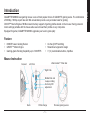 2
2
-
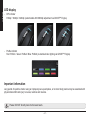 3
3
-
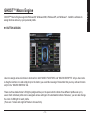 4
4
-
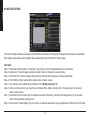 5
5
-
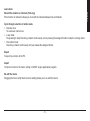 6
6
-
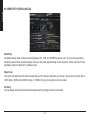 7
7
-
 8
8
-
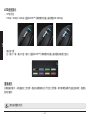 9
9
-
 10
10
-
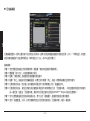 11
11
-
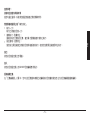 12
12
-
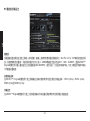 13
13
-
 14
14
-
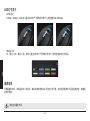 15
15
-
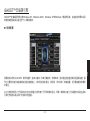 16
16
-
 17
17
-
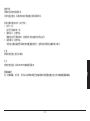 18
18
-
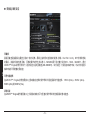 19
19
-
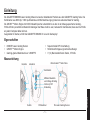 20
20
-
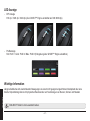 21
21
-
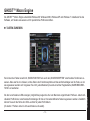 22
22
-
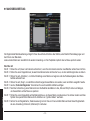 23
23
-
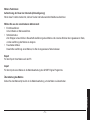 24
24
-
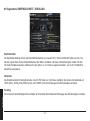 25
25
-
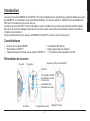 26
26
-
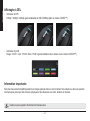 27
27
-
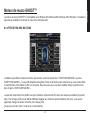 28
28
-
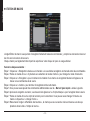 29
29
-
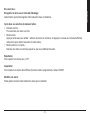 30
30
-
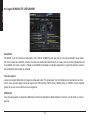 31
31
-
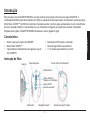 32
32
-
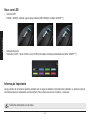 33
33
-
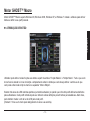 34
34
-
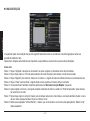 35
35
-
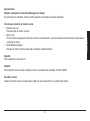 36
36
-
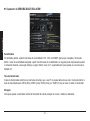 37
37
-
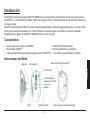 38
38
-
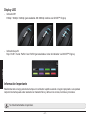 39
39
-
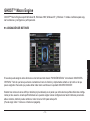 40
40
-
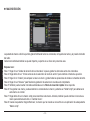 41
41
-
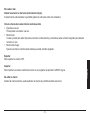 42
42
-
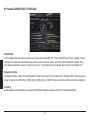 43
43
-
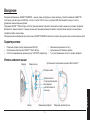 44
44
-
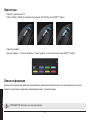 45
45
-
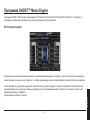 46
46
-
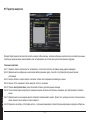 47
47
-
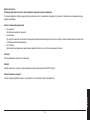 48
48
-
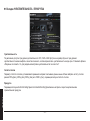 49
49
-
 50
50
-
 51
51
-
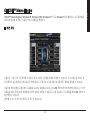 52
52
-
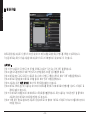 53
53
-
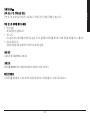 54
54
-
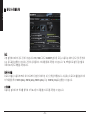 55
55
-
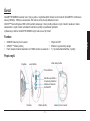 56
56
-
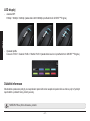 57
57
-
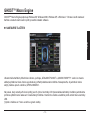 58
58
-
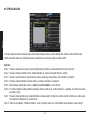 59
59
-
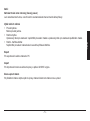 60
60
-
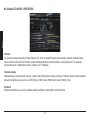 61
61
-
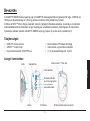 62
62
-
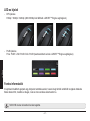 63
63
-
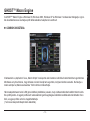 64
64
-
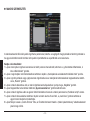 65
65
-
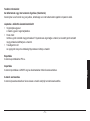 66
66
-
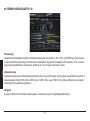 67
67
-
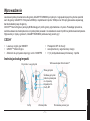 68
68
-
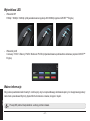 69
69
-
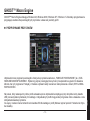 70
70
-
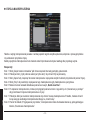 71
71
-
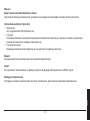 72
72
-
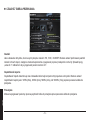 73
73
Gigabyte GAMER M6980X El manual del propietario
- Categoría
- Ratones
- Tipo
- El manual del propietario
En otros idiomas
- français: Gigabyte GAMER M6980X Le manuel du propriétaire
- English: Gigabyte GAMER M6980X Owner's manual
- Deutsch: Gigabyte GAMER M6980X Bedienungsanleitung
- русский: Gigabyte GAMER M6980X Инструкция по применению
- português: Gigabyte GAMER M6980X Manual do proprietário
- polski: Gigabyte GAMER M6980X Instrukcja obsługi
- čeština: Gigabyte GAMER M6980X Návod k obsluze
Documentos relacionados
-
Gigabyte M6980 Manual de usuario
-
Gigabyte M8000Xtreme Manual de usuario
-
Gigabyte GM-M8000 Manual de usuario
-
Gigabyte Aivia M8600 Manual de usuario
-
Gigabyte KRYPTON Guía de instalación
-
Gigabyte Aivia K8100 El manual del propietario
-
Gigabyte K8100V2 Manual de usuario
-
Gigabyte Aivia K8100 V2 Manual de usuario
-
Gigabyte Aivia K8100 Manual de usuario